
디자인 과정에서는 평행선을 그리는 것이 매우 일반적입니다. CorelDraw2020은 정확한 평행선을 쉽게 그릴 수 있는 강력한 도구를 제공합니다. 아름답고 잘 구성된 디자인을 만들기 위해서는 이러한 도구를 사용하는 방법을 아는 것이 중요합니다. 이 기사에서는 CorelDraw2020에서 평행선을 그리는 자세한 단계를 살펴보겠습니다. 단계별 튜토리얼을 통해 옵션 설정부터 최종 선 그리기까지 전체 과정을 안내하므로 평행선 그리기 기술을 익힐 수 있습니다.
첫 번째 단계에서는 그림과 같이 도구 모음에서 곡선 도구를 클릭합니다.
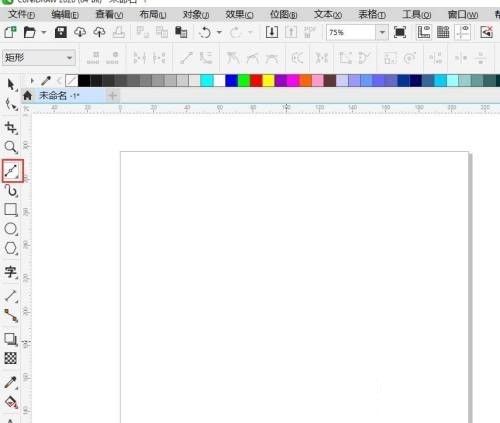
두 번째 단계에서는 그림과 같이 속성 표시줄에서 평행 그리기 버튼을 클릭합니다.
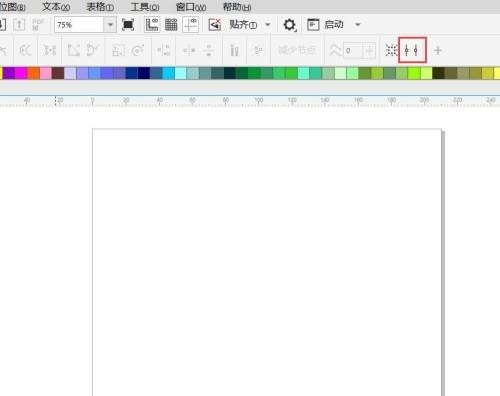
The 세 번째 단계, 평행선 그리기 도구 모음에서 그림과 같이 평행선 버튼을 클릭합니다.
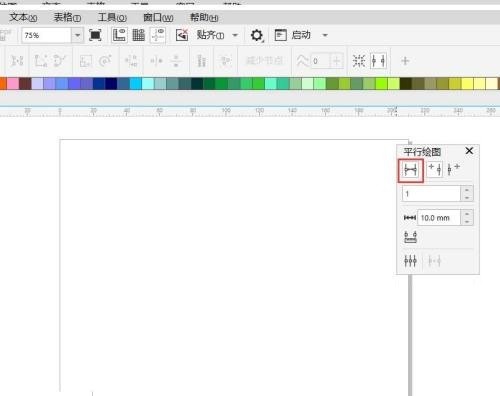
4단계: 선을 그리면 자동으로 평행선이 됩니다. 그림과 같이:
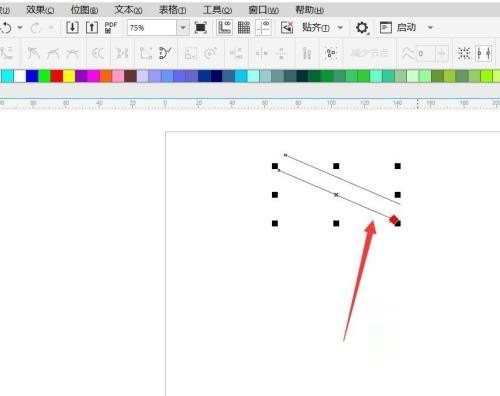
위 내용은 CorelDraw2020_CorelDraw2020에서 평행선을 그리는 방법 평행선 그리기 튜토리얼의 상세 내용입니다. 자세한 내용은 PHP 중국어 웹사이트의 기타 관련 기사를 참조하세요!